Séance de test d’outils permettant de voir l’écran de l’autre à distance
Nous avons testé ce matin en interne 3 solutions gratuites permettant de visualiser l’écran d’une personne à distance et dans certains cas de prendre le contrôle de son écran, donc de son ordinateur. Cela pourrait se révéler utile dans des situations de helpdesk pour montrer par exemple une procédure à suivre ou prendre le contrôle de son écran pour débloquer une situation.
C’est une solution très simple (ce qui fait son fort), one to one, qui permet à l’utilisateur de demander de l’aide ou d’aider quelqu’un au moyen d’un ticket qu’il faut communiquer à l’autre personne. Il est composé de 2 modes de visualisation (pédagogique ou interactif). Les rôles peuvent être inversés à tout moment en un simple click. Une petite installation est nécessaire lors de son premier lancement, étant donné que c’est une application Java qui va s’installer sur votre bureau. Très bien en le combinant avec un outil comme Skype, pour l’assister avec la parole
Unyte permet à un utilisateur de partager soit tout son bureau, soit seulement une application, et aussi de donner le contrôle à l’utilisateur distant. Pour celui qui veut initier une session, l’installation d’une application est nécessaire (seule une version Windows est disponible, une version pour Mac est en préparation). Par contre, l’utilisateur qui veut se joindre à une session ne doit rien installer, il lui suffit d’ouvrir un navigateur à l’adresse transmise par le présentateur. Point fort : si on est connecté avec Skype, on peut très rapidement lancer une session et inviter ses contacts à y participer. La version gratuite est « one to one », différentes versions payantes permettent d’avoir plus de participants dans une session.
Yugma propose une version gratuite « pour toujours » qui permet de montrer l’écran à 10 personnes au maximum. La personne qui lance la session doit avoir un compte chez yugma, les autres n’en ont pas besoin. Après l’avoir lancé, l’initiateur invite d’autres personnes en leur envoyant une URL pour la session. En visitant l’URL, les autres participants n’ont rien d’autre à faire qu’autoriser l’installation de l’outil et donner un nom pour la session, donc un début assez simple et transparent. Un autre avantage de cet outil est le fait que la personne qui a lancé la session peut donner aux autres le rôle de présentateur, sans que ceux-ci aient un compte chez yugma. Le temps de réponse semble acceptable, parfois même rapide, avec peu de retard entre les actions du présentateur et leur apparition chez les autres. Pour des utilisateurs moins « pro » de l’ordinateur, cet outil offre une entrée sans trop de peine. Yugma offre des versions payantes avec plus d’options, comme par exemple prendre le contrôle de l’ordinateur des autres.
[avec Pauline McNamara et Jacques Monnard]



L’Université de Fribourg dispose d’un certain nombre de licences pour Net OP School version 5 (http://www.netop.com/netop-8.htm). Chaque enseignant intéressé peut faire une demande au siuf (hubert.clement@unifr.ch).
Je constate malheureusement que ce logiciel ne fonctionne que sur Internet Explorer et pas du tout sur mac. Pas très utile donc.